删除多余文件同时丢失重要数据如何恢复
更新日期:2022年12月08日
1、以云骑士数据恢复软件为例,软件支持:电脑硬盘、移动硬盘、U盘、内存卡、摄像机,行车记录仪等设备。鼠标移动到每个模式上,实际可根据数据丢失情况,选择一个合适的模式进行恢复。
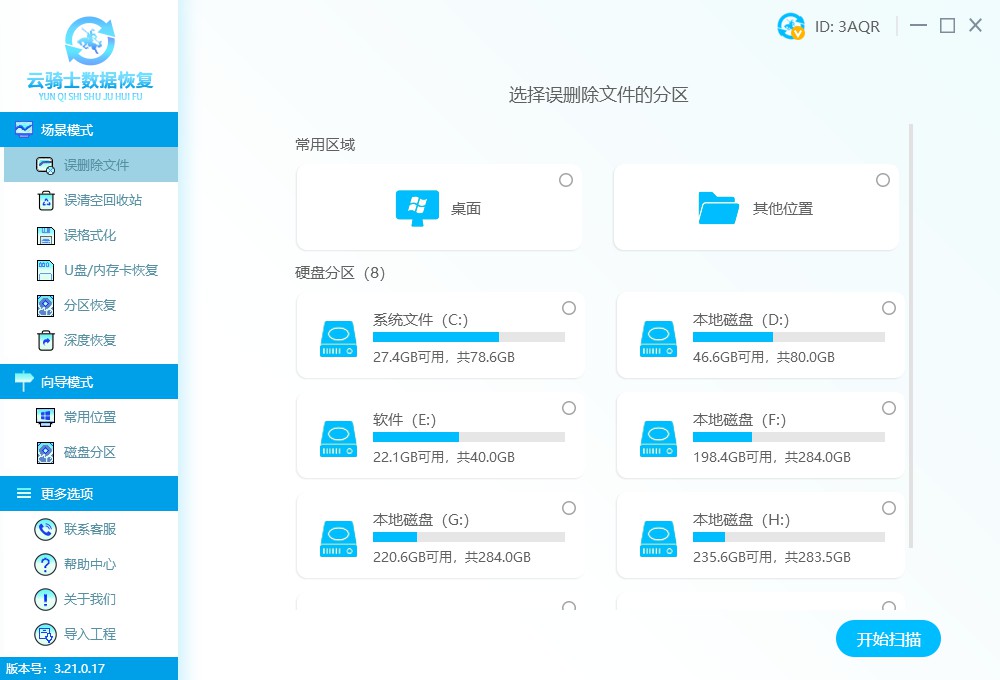
2、选择分区(建议根据丢失数据的分区来选择恢复),选定(c盘)磁盘后点击【开始扫描】按钮,即可开始扫描数据。
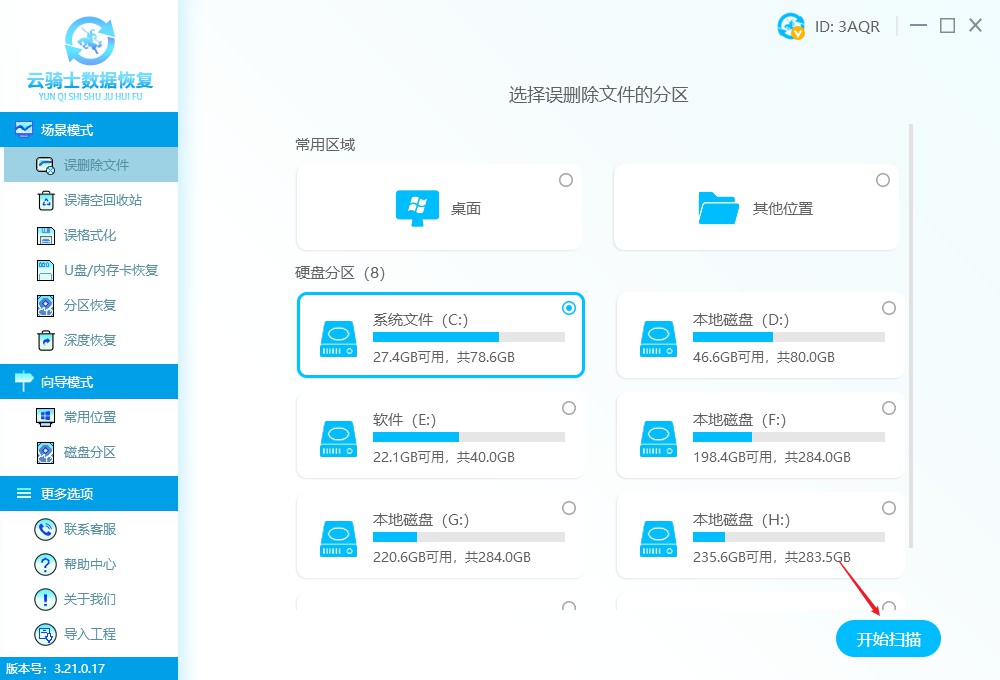
3、正在扫描中(扫描到文件后,即购买会员进行恢复)扫描需要时间,请耐心等待(扫描速度主要根据当前所扫描的磁盘大小和数据多少决定,如果磁盘中存在坏道用时会偏长一点)具体的剩余时间软件上有。

4、扫描完成后,筛选找到所需文件并点击预览模式进行预览。只要能正常预览到图像和文字的都是可以恢复的,对于无法预览或者不支持预览的是无法判断数据是好的还是坏的,只能恢复出来才能进行查看的。

5、把需要恢复的文件勾选上,再点击右下角底部【立即恢复】按钮,把数据另存为到其他的磁盘即可。
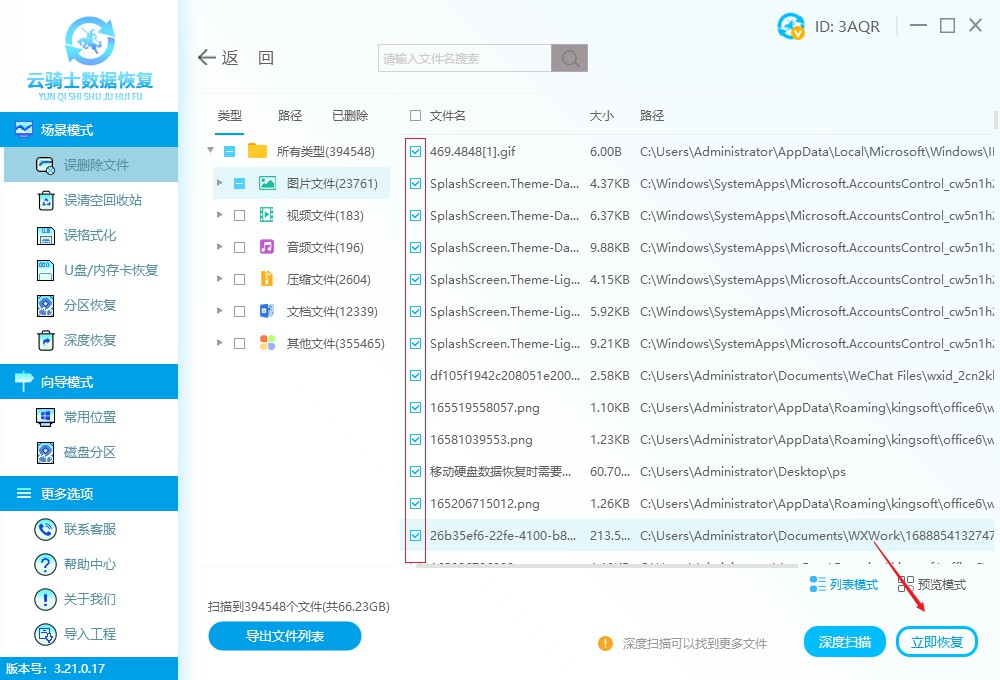
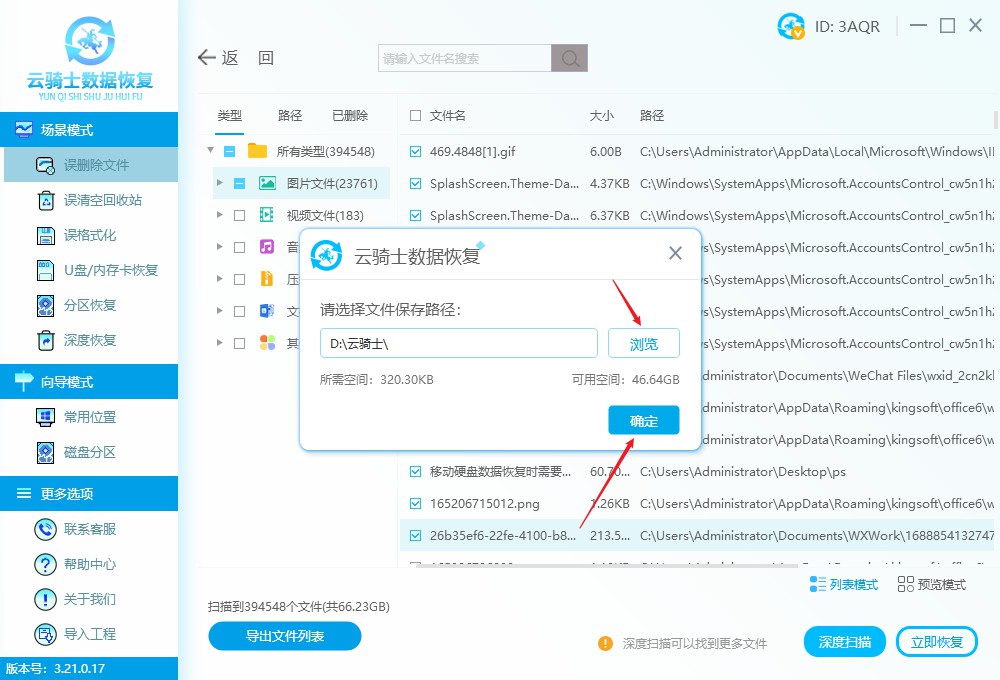
被覆盖的数据是无法恢复的,所以删除多余文件同时丢失重要数据后,一定要避免写入操作,然后借助具有免费扫描预览功能的软件,如云骑士数据恢复软件进行找回,它能够让用户在使用阶段就可以判断文件的可恢复性。
责任编辑:云骑士数据恢复官网



 粤公网安备 44140302000221号
粤公网安备 44140302000221号 